一、准备工作:确认所需材料
在连接有源音箱和电脑之前,首先需要准备好以下材料:
二、步骤一:选择合适的音频接口线

根据您计算机以及有源音响所配套的音频接口类型,挑选适合的音频接口连接线。这些接口通常包括但不限于3.5毫米立体声音频接头及RCA端口。
三、步骤二:将音频接口线连接至电脑音频输出口
找到并接入计算机音频输出端口,常为带有耳麦图标的插头对应的插孔。
四、步骤三:将音频接口线连接至有源音箱输入口

找到音响输入端口(通常标注为耳机图案),并将音频连接线的另一头插入此插口即可。
五、步骤四:调整音量和音质效果
首先启动电脑与有源音箱,依据个人需求调节两者音量,同时通过音箱的各类控件(如按钮及旋钮)来微调音效品质,从而达到舒适悦耳的聆听体验。
六、常见问题解答:
1.为什么连接后没有声音?
-确保电脑及音响设备已经开启,并将音量调至适宜水平。
-检查音频接口线是否插紧,如果松动请重新插拔。
请确认您的计算机音频输出功能是否正常运行,方便的话可以尝试通过插入耳机或其他音频设备进行检测。

2.如何解决声音不清晰的问题?
-检查音频接口线是否损坏,如有损坏请更换新的接口线。
-调整电脑和音箱的音质设置,尝试不同的音效模式。
-确保电脑和音箱之间没有干扰源,如电源线、手机等。
3.我的电脑没有音频输出口怎么办?
若您计算机未配备音频输出端口,建议选择购买USB转化器或外部声卡,通过与电脑USB接口对接及使用附带的有源音响设备连接实现声音播放。
七、注意事项:
1.注意插拔时避免过度用力,以免损坏插孔或接口线。
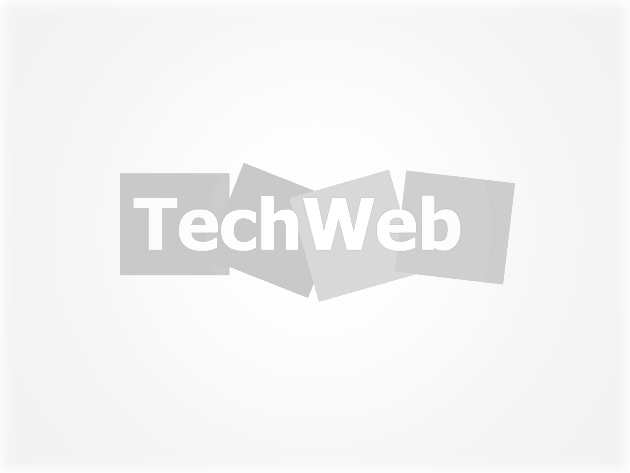
关闭音箱与电脑后再进行连接,以避免干扰及设备损伤。
确保有源音响远离易损及湿润部位,注重设备防水防尘。
八、总结
遵循上述操作步骤,便可便捷地实现电脑与有源音箱的连接并畅享卓越的音质体验。如遇难题,请参阅常见问题解答或联系我们的专业人员获取协助。愿您在使用过程中心情愉悦!









